- May -akda Abigail Brown [email protected].
- Public 2023-12-17 07:03.
- Huling binago 2025-01-24 12:27.
Ano ang Dapat Malaman
- Pumunta sa myaccount.google.com at piliin ang Pamahalaan ang iyong data at pag-personalize > Pumunta sa mga setting ng ad.
- Toggle Pag-personalize ng ad sa On, o piliin ang I-off sa tabi ng mga ad na gusto mo para i-mute.
-
Para i-mute ang mga kategorya, pumunta sa Paano isinapersonal ang iyong mga ad, pumili ng paksa, pagkatapos ay piliin ang I-off.
Ipinapaliwanag ng artikulong ito kung paano gamitin ang tool ng Google Mute This Ad para hindi na makakita ng mga ad na hindi ka interesado.
Paano I-mute ang Google Ads
Pinapayagan ka ng Google na kontrolin ang ilang advertisement na nakikita mo kapag nagba-browse sa web. Ang Google Mute This Ad tool ay naghahatid ng kontrol at transparency sa pamamagitan ng pagbibigay-daan sa iyong isara o alisin ang mga ad na hindi ka interesado at hudyat sa mga iyon.
May seksyon ang Google na tinatawag na Mga Setting ng Ad, na nagbibigay-daan sa iyong i-personalize ang iyong karanasan sa pagba-browse kapag gumagamit ng mga platform ng Google.
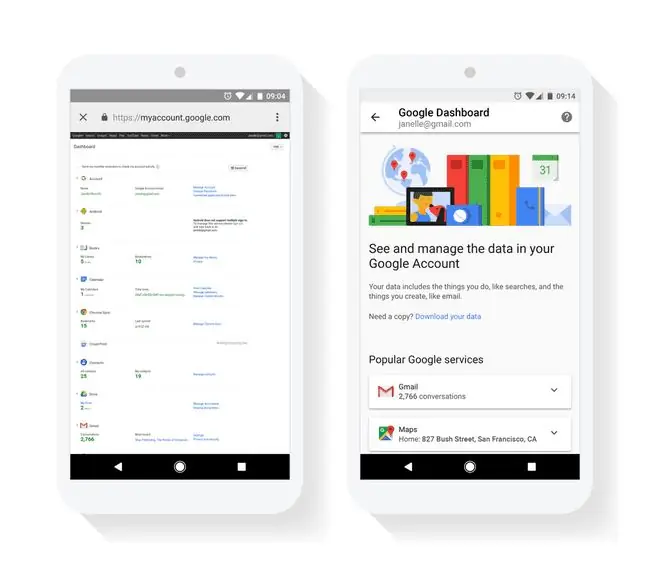
The Mute This Ad feature ay gumagana lamang sa mga ad na naka-sign up o nakipagsosyo sa Google. Ito ay dinadala sa lahat ng mga aparato. Kung imu-mute mo ang isang ad sa iyong PC, ang parehong ad na iyon ay imu-mute sa iyong laptop, smartphone, iPad, at iba pang device.
Sundin ang mga hakbang na ito para i-mute ang mga Google ad:
- Mag-navigate sa myaccount.google.com.
-
Sa ilalim ng seksyong Privacy at personalization, piliin ang Pamahalaan ang iyong data at pag-personalize.

Image -
Sa ilalim ng Pag-personalize ng ad na seksyon, piliin ang Pumunta sa mga setting ng ad.

Image -
Tiyaking ang Pag-personalize ng ad toggle ay nakatakda sa Naka-on (asul). Ang mga advertiser o paksa na nagti-trigger ng mga paalala na ad ay nakalista at maaaring i-mute.

Image - Pumili ng paksa o advertiser na gusto mong i-mute, pagkatapos ay piliin ang I-off.
Maaari mo ring baguhin ang iyong mga kagustuhan sa ad sa pamamagitan ng pag-mute ng mga kategorya o mga advertiser. Sa ilalim ng seksyong pinamagatang Paano naka-personalize ang iyong mga ad, pumili ng paksa o advertiser na gusto mong i-mute, pagkatapos ay piliin ang I-off Kumpirmahin na gusto mo upang i-off ang kategorya sa pamamagitan ng pagpili sa I-off muli.
Hindi ganap na inaalis ng feature ang mga ad. Maaari mo lamang alisin o i-mute ang mga ad mula sa mga partikular na advertiser na nakipagsosyo sa Google. Ang kalamangan ay ang pag-mute ng isang ad ay pumipigil sa paglabas nito sa iyong screen, at pinipigilan nito ang mga katulad na ad mula sa parehong advertiser gamit ang isang partikular na website.
Mayroong dalawang kritikal na benepisyo sa na-update na tool na I-mute This Ad:
- Una, kinikilala nito ang feedback mula sa iyo mula sa anumang device hangga't naka-sign in ka sa Google.
- Plano ng Google na palawakin ang tool sa pag-mute sa higit pang mga website at app na nakipagsosyo sa Google upang magpakita ng mga ad.
Take Note: Nothing Good Lasts Forever
Mahalagang tandaan na ang pag-mute sa mga paalala na ad ay tumatagal lamang ng 90 araw dahil karamihan sa mga paalala na ad ay hindi na umiiral pagkatapos ng panahong ito. Bilang karagdagan, maaari pa ring lumabas ang mga paalala na ad mula sa mga app at website na hindi gumagamit ng mga serbisyo ng ad ng Google, dahil hindi ito pinamamahalaan ng mga kontrol ng Mga Setting ng Google Ad.
Kung hindi mo pa na-clear ang cookies ng iyong browser, o gumagamit ang advertiser ng ibang URL ng website upang magpakita ng ad na hindi kasosyo sa Google, maaari mong patuloy na makita ang ad na iyon.
Ano ang Paalala na Ad?
Kapag nag-browse ka para sa isang produkto sa isang online na tindahan, sinusundan ka ng ad para sa produktong iyon habang nagba-browse ka sa iba pang mga site. Ang ganitong uri ng ad ay tinatawag na Paalala na Ad. Gumagamit ang mga advertiser ng Google ng mga paalala bilang isang paraan upang hikayatin kang bumalik sa kanilang pahina.






